打开主机发现鼠标无法操作我应怎么解决 电脑无法识别鼠标win10系统怎么解决
更新时间:2024-06-01 11:42:03作者:yang
当我们打开电脑主机后发现鼠标无法操作时,可能会让我们感到困惑和焦虑,特别是在win10系统中,电脑无法识别鼠标会让我们感到更加无助。不必担心我们可以通过一些简单的方法来解决这个问题。接下来我们将探讨一些可能导致电脑无法识别鼠标的原因,并提供一些解决方案,帮助您重新恢复鼠标的正常操作。
具体方法:
1.首先就是打开桌面上的搜索框,如下图所示。
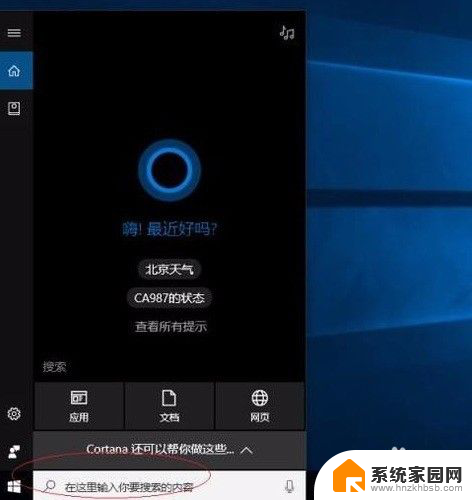
2.然后就是在搜索框中输入【控制面板】,如下图所示。
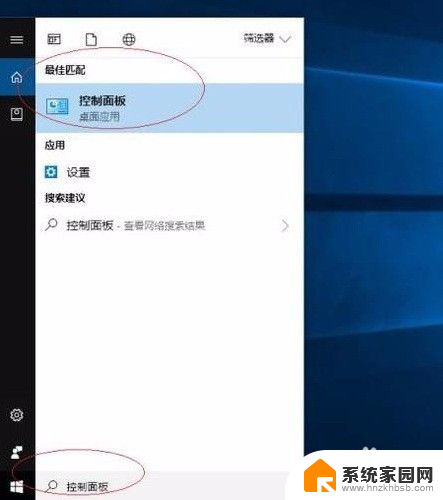
3.接着就是打开了【控制面板】界面,点击界面中右上方的【查看方式】下的【大图标】。如下图所示。
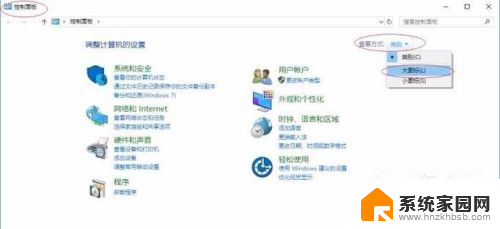
4.然后就是点击出现的页面中的【设备管理器】,如下图所示。
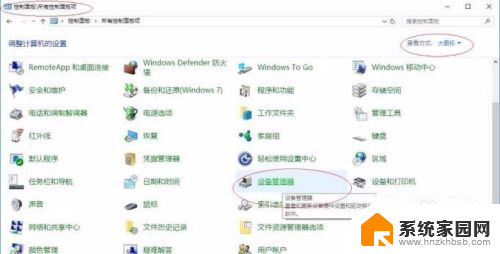
5.接着就是点击弹出的【设备管理器】对话框中的【鼠标和其他指针选项】,如下图所示。
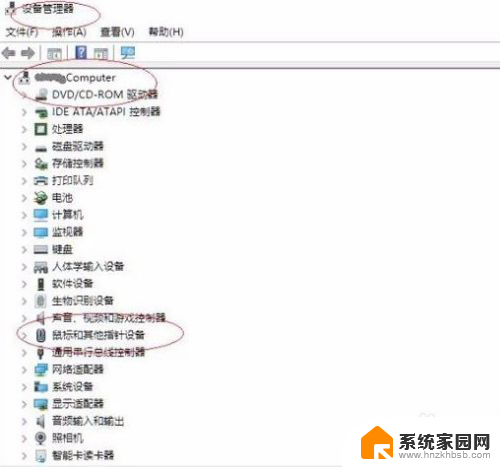
6.然后就是右击【HID-compliant mouse】,选择【更新驱动程序】。如下图所示。
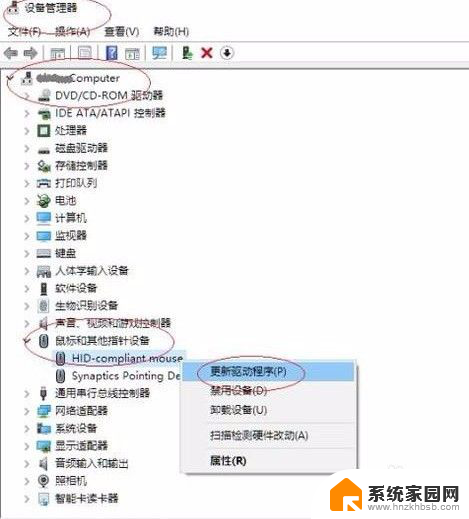
7.最后点击弹出的界面中的【浏览我的计算机以查找驱动程序软件】,就可以解决问题了。如下图所示。
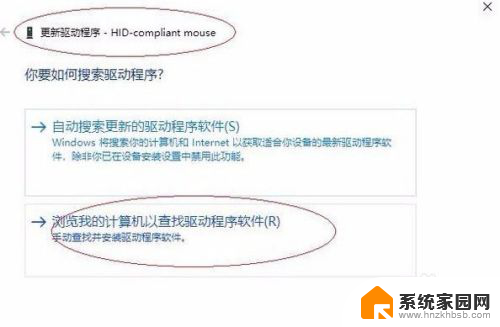
以上是关于在打开主机后发现鼠标无法操作时应该如何解决的全部内容,如果你遇到这种情况,可以按照以上步骤进行解决,非常简单且快速。
打开主机发现鼠标无法操作我应怎么解决 电脑无法识别鼠标win10系统怎么解决相关教程
- 电脑突然识别不了鼠标 win10系统无法识别鼠标的解决方法
- win10找不到鼠标 如何解决win10系统无法识别鼠标的问题
- 无线鼠标怎么连接不了电脑 Win10无线鼠标连接电脑没有反应解决方法
- 鼠标不动就黑屏怎么办 Win10黑屏只有鼠标指针无法操作
- win10鼠标时好时坏 Win10系统鼠标间歇性失灵解决方法
- windows10usb无法识别 解决Win10系统无法识别USB设备的方法
- 电脑光标闪烁 win10系统鼠标光标乱闪怎么解决
- 电脑鼠标右键失灵了怎么办 Win10鼠标右键失灵的解决方法
- 电脑开机后黑屏不显示桌面只有鼠标 Win10黑屏只有鼠标指针无法解决
- win10能发现共享打印机但连接不了 win10共享打印机无法识别怎么解决
- 电脑怎么看fps值 Win10怎么打开游戏fps显示
- 电脑recovery模式怎么进去 win10系统如何进入恢复模式
- 笔记本电脑声音驱动 Win10声卡驱动丢失怎么办
- 连接电脑的蓝牙耳机吗 win10电脑连接蓝牙耳机设置
- 笔记本怎么连网线上网win10 笔记本电脑有线网连接教程
- windows查看激活时间 win10系统激活时间怎么看
win10系统教程推荐
- 1 电脑怎么看fps值 Win10怎么打开游戏fps显示
- 2 笔记本电脑声音驱动 Win10声卡驱动丢失怎么办
- 3 windows查看激活时间 win10系统激活时间怎么看
- 4 点键盘出现各种窗口 如何解决Win10按键盘弹出意外窗口问题
- 5 电脑屏保在哪里调整 Win10屏保设置教程
- 6 电脑连接外部显示器设置 win10笔记本连接外置显示器方法
- 7 win10右键开始菜单没反应 win10开始按钮右键点击没有反应怎么修复
- 8 win10添加中文简体美式键盘 Win10中文输入法添加美式键盘步骤
- 9 windows10怎么关闭开机自动启动软件 Win10开机自动启动软件关闭方法
- 10 如何查看win10的激活状态 Win10系统激活状态查看步骤